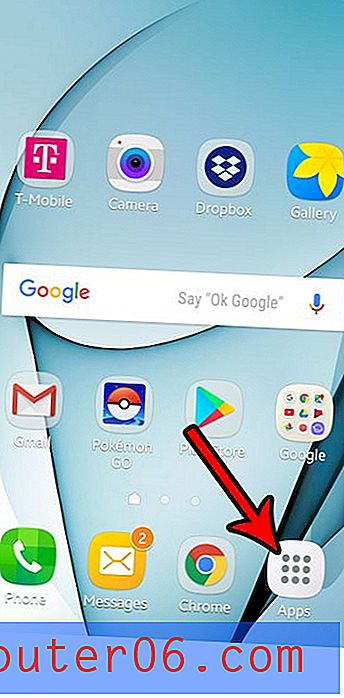Como adicionar o Safari ao Dock no iPhone 5
Se você decidiu adicionar o Safari ao dock no iPhone 5, provavelmente descobriu que esse é um dos aplicativos mais usados no seu telefone. O navegador da Web do iPhone é rápido, simples e fácil de navegar. Está certamente entre a lista de aplicativos que merece ser colocada no dock, tornando-o acessível em qualquer uma das telas iniciais do seu iPhone.
Mas o método para mover aplicativos no iPhone não é imediatamente óbvio, especialmente se você nunca fez isso antes. Felizmente, o sistema operacional iOS da Apple inclui um recurso que permite reposicionar aplicativos para atender às suas preferências pessoais, incluindo a capacidade de mover o ícone do Safari para o dock na parte inferior da tela do iPhone 5.
Você está procurando uma boa base para o seu iPhone? Este modelo Phillips funciona como alto-falantes e despertador.
Coloque o Safari de volta no dock do iPhone
As etapas abaixo concentram-se em adicionar especificamente o ícone do navegador Safari na doca na parte inferior da tela do iPhone. No entanto, este procedimento pode ser usado para adicionar qualquer ícone ao dock na parte inferior da tela do iPhone.
Você pode ter no máximo 4 ícones na estação, na parte inferior da tela. Você também pode ter 1, 2 ou 3 ícones, mas não mais que 4. As etapas abaixo pressupõem que você tenha atualmente quatro ícones no seu dock e precisará mover um para colocar o Safari no dock.
Etapa 1: toque e segure um dos ícones na sua estação até que todos os ícones na tela comecem a tremer.

Etapa 2: arraste o ícone do aplicativo que você deseja remover da estação para um local na tela inicial.
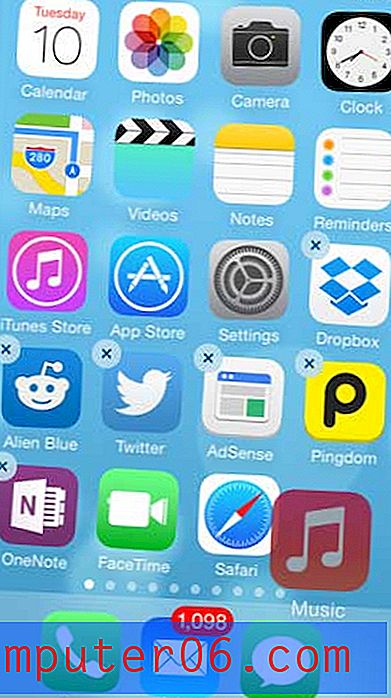
Etapa 3: arraste o ícone do Safari para a posição no dock onde você deseja que ele esteja localizado.
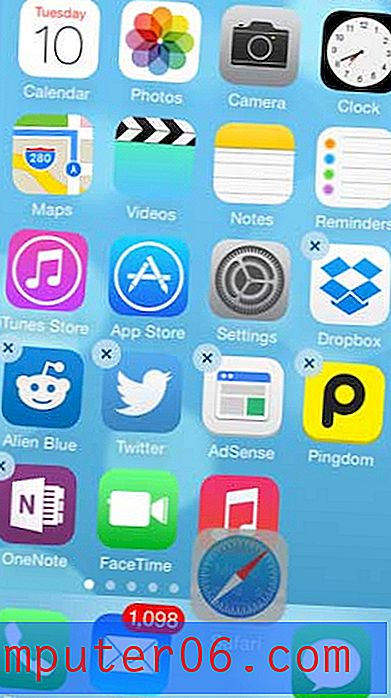
Etapa 4: toque no botão Início na tela quando os aplicativos estiverem posicionados corretamente. Os ícones do aplicativo param de tremer e o ícone do Safari agora está localizado na sua estação.

Você está procurando uma maneira de limpar a tela inicial do iPhone ou de organizar seus ícones? Aprenda a criar pastas no iPhone e começar a agrupar aplicativos em categorias e reduzir o número de ícones que são mostrados na tela a qualquer momento.